电脑中一般都是自带有蓝牙功能的,如果要在电脑中使用蓝牙耳机或者蓝牙鼠标等蓝牙产品的时候,就需要开启蓝牙功能才可以正常连接,但是有很多用户却不知道 笔记本电脑win7 蓝牙
电脑中一般都是自带有蓝牙功能的,如果要在电脑中使用蓝牙耳机或者蓝牙鼠标等蓝牙产品的时候,就需要开启蓝牙功能才可以正常连接,但是有很多用户却不知道笔记本电脑win7蓝牙在哪里打开,方法并不会难,本文这就给大家详细介绍一下笔记本win7蓝牙的详细开启方法。
方法一、启用蓝牙
1、利用快捷键Windows +R打开运行界面,然后在运行面中输入services.msc,点击确定就可以了;
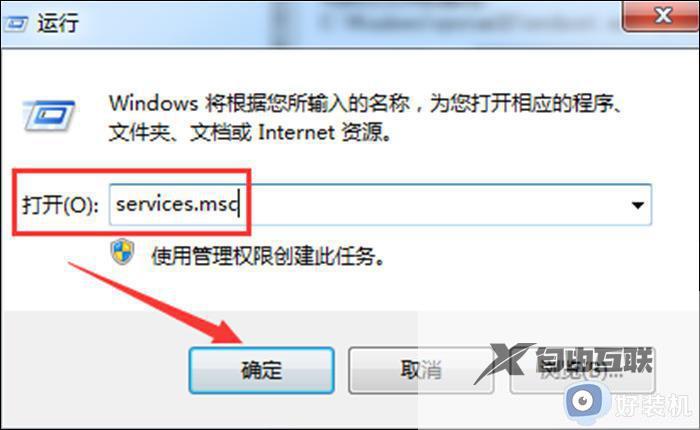
2、然后在弹出的服务界面中,点击Bluetooth Support Service进入其属性界面;
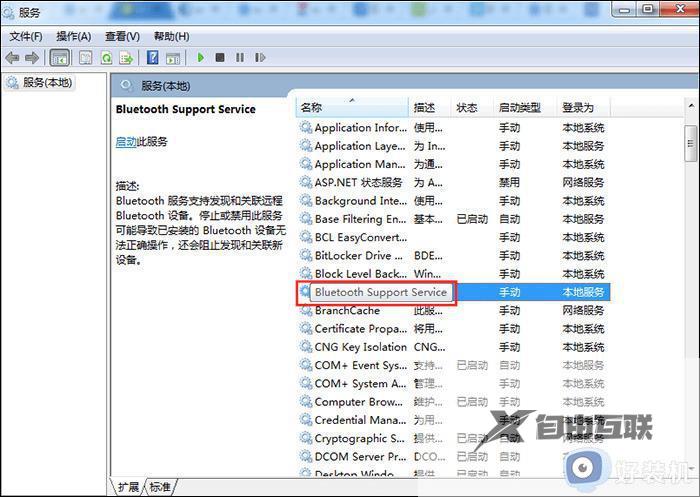
3、然后在Bluetooth Support Service属性的常规界面中,设置启动类型为自动,然后在服务状态中点击启动。最后点击确定就可以了。
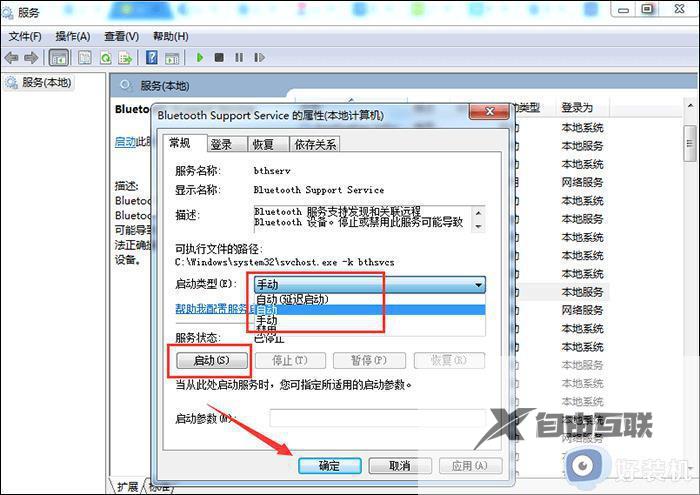
方法二、设为发送目标
1、利用快捷键Windows +R打开运行界面,然后在界面中输入system32,点击确定就可以了;
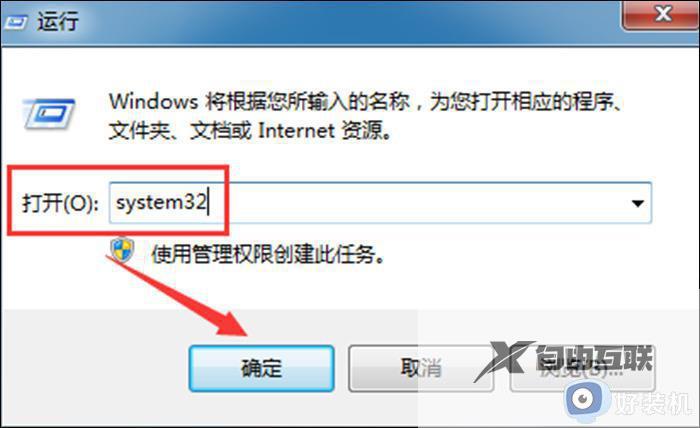
2、然后在弹出页面中输入fsquirt,在system32中找到应用程序fsquirt.exe。接着将光标移动到fsquirt.exe应用程序上,然后鼠标右击。点击发送到选择桌面快捷方式就可以了;
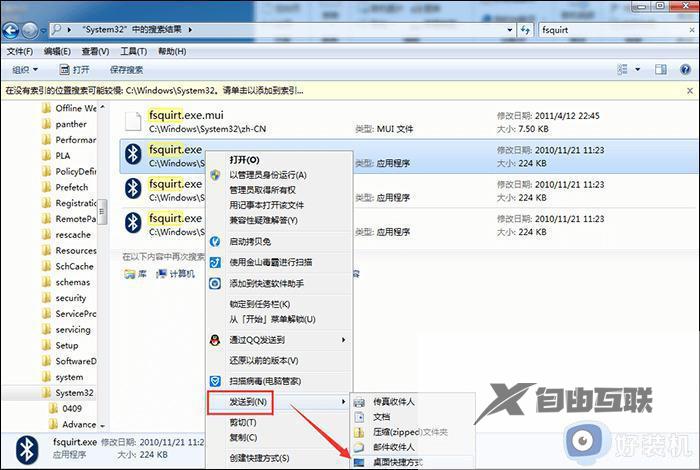
3、在电脑的开始的搜索栏中输入shell:sendto,然后打开其所在的文件夹。接着将桌面上的fsquirt.exe应用程序添加到文件夹里,然后重命名为蓝牙设备就可以了。
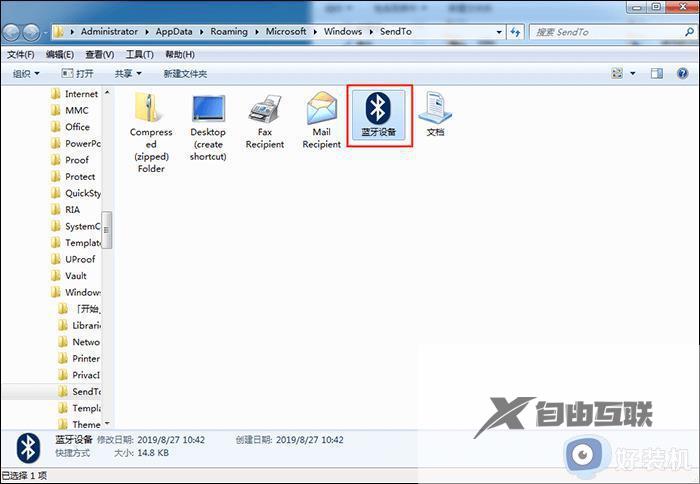
方法三、控制面板打开
1、点击菜单开始,选择控制面板;
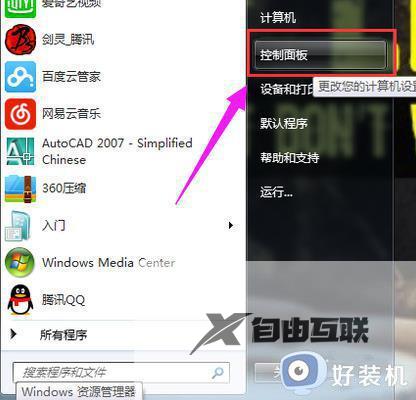
2、找到并打开设备管理器;
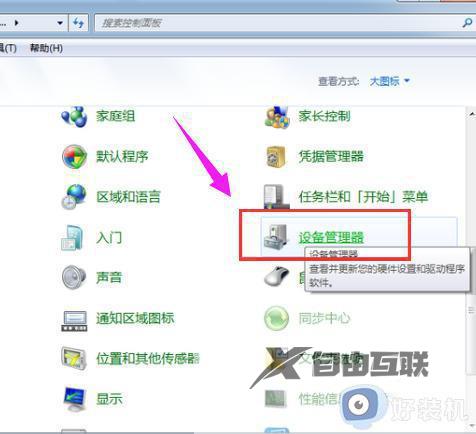
3、选择BLUETOOTH无线电收发器;
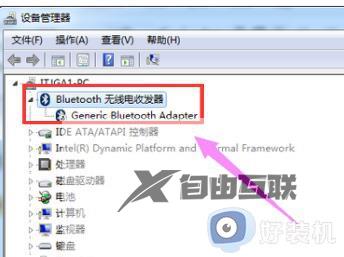
4、点击启用,就这样电脑蓝牙就打开了。
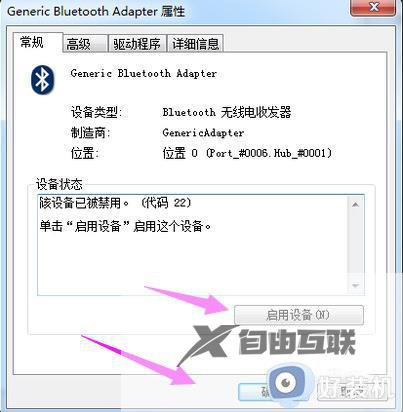
以上就是笔记本win7蓝牙如何打开的详细内容,大家参考上述方法就可以快速打开蓝牙功能了,有需要的用户们可以试试看吧。
